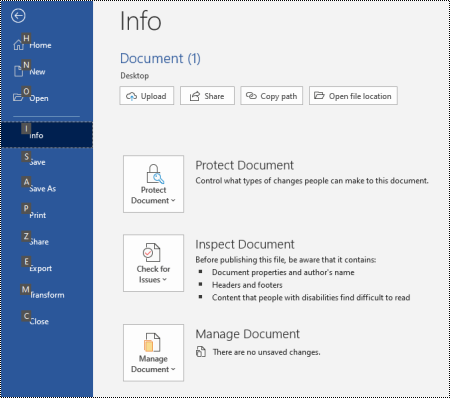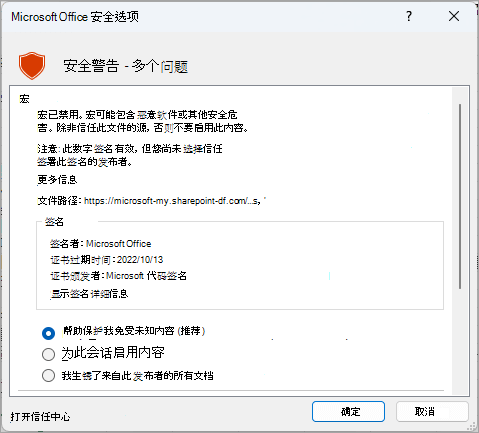添加、删除或查看受信任的发布者 |
您所在的位置:网站首页 › 怎么看vba事件过程哪儿出错了 › 添加、删除或查看受信任的发布者 |
添加、删除或查看受信任的发布者
|
发布者是已发布软件(如宏、ActiveX 控件或加载项)的人员或公司。 受信任的发布者是一个发布者,你或你的组织已经告诉 Office 被认为是可靠的,并且你希望他们的软件始终在没有安全块的情况下运行。 在确定发布者是可靠的之前,应知道发布者的标识以及发布者的凭据是否有效。 重要: 如果收到警告消息,指出没有签名或签名无效,则不应启用内容或信任发布者,除非确定代码项目的来源可靠。 通常,签名无效的消息意味着代码在作者签名后被篡改。 将发布者添加到受信任的发布者列表重要: 信任发布者时,即信任使用该发布者的证书签名的所有代码。 从发布服务器打开文件。 选择“文件”选项卡,然后转到 “信息”。 在“安全警告”区域,单击“启用内容”>“高级选项”。 在“Microsoft Office 安全选项”中,单击“信任来自此发布者的所有文档”。
若要仅为此会话启用发布者的活动内容,请按照前面的说明访问 Microsoft Office 安全选项 对话框。 在对话框中,单击“ 为此会话启用内容”。 查看有关代码和发布者的详细信息选择“ 文件 ”选项卡,然后转到 “信息”。 在“安全警告”区域,单击“启用内容”>“高级选项”。 在“Microsoft Office 安全选项”中,Office 会显示有关发出安全警告的原因的其他信息,包括发布者代码中包含的有关发布者的任何信息。 查看或删除受信任的发布者可以通过使用以下过程查看 Office 的受信任的发布者列表上的发布者,并选择性删除发布者。 在 Office 应用程序中,选择“文件 > 选项”。 选择“信任中心 ”> “信任中心设置 ”> “受信任的发布者”。 在“受信任的发布者”列表中,选择要删除的发布者,然后单击“删除”。 如果 “删除 ”按钮灰显,则表示 Office 程序未使用管理员权限运行。 若要删除发布者,需要退出 Office 程序,然后以管理员身份运行它。 警告: 以管理员权限运行 Office 程序相较于以普通用户身份运行 Office 程序,安全性要低一些。 从屏幕的右边缘轻扫,然后点击“搜索”。(如果使用的是鼠标,请指向屏幕右上角,等待显示超级按钮,然后单击“搜索”。) 键入 Office 程序的名称,如 Word。 在结果中,定位 Office 程序,然后点击并按住或右击鼠标。 松开以显示菜单,然后单击“以管理员身份运行”。 如果你未使用具有管理员权限的帐户登录计算机,Windows 将提示你提供在 用户帐户控制中具有这些权限的帐户的名称和密码。 另请参阅启用或禁用 Office 文件中的宏 恶意软件如何感染你的电脑 Microsoft 安全帮助和学习 |
【本文地址】
今日新闻 |
推荐新闻 |